
一、PDF提取图片的必要性
1. 提高工作效率:将PDF中的图片提取出来,可以方便我们在其他文档或演示中使用,节省时间,提高工作效率。
2. 优化资料整理:将PDF中的图片分类整理,有利于我们更好地管理和保存重要资料。
3. 灵活运用图片:提取PDF中的图片后,可以对其进行编辑、修改,满足多样化的需求。
二、PDF提取图片的方法与工具
1. 使用Adobe Acrobat Reader
Adobe Acrobat Reader是Adobe公司推出的一款PDF阅读器,它支持多种格式的文件,并且可以轻松提取PDF中的图片。操作步骤如下:
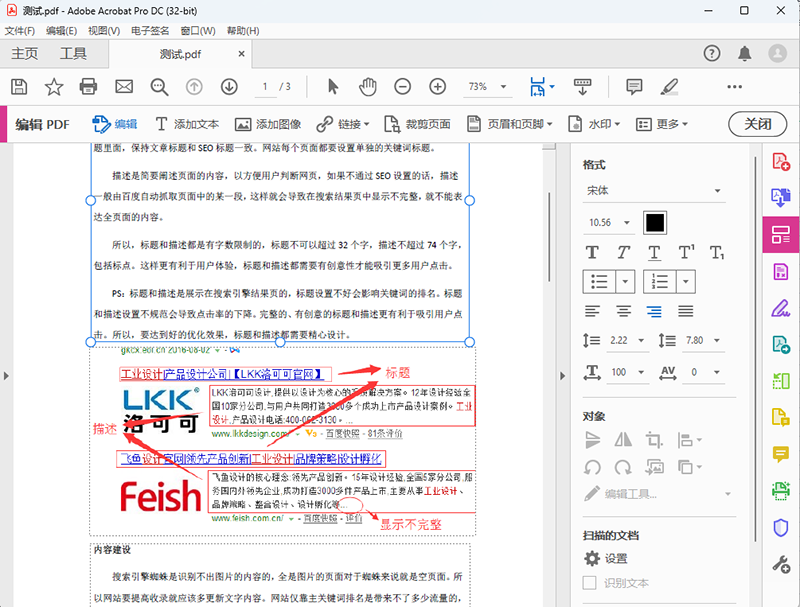
(1)打开Adobe Acrobat Reader,点击“打开”按钮,选择需要提取图片的PDF文件。
(2)在阅读器界面,找到需要提取的图片,右键点击,选择“复制”。
(3)打开一个新的图片编辑软件,如Windows画图工具或Photoshop,右键点击,选择“粘贴”,即可提取图片。
2. 使用在线PDF提取工具
如今,许多在线工具可以帮助我们轻松提取PDF中的图片。其中,Smallpdf、ILovePDF等网站提供了便捷的PDF图片提取功能。操作步骤如下:
(1)打开在线PDF提取工具网站,如Smallpdf。
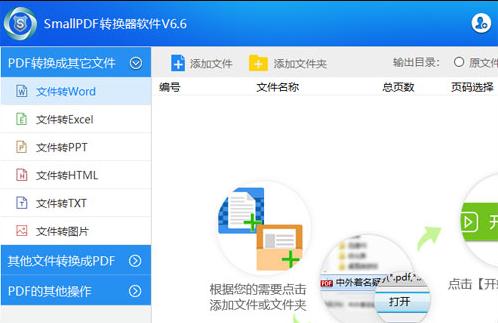
(2)上传需要提取图片的PDF文件。
(3)根据网站提示,选择提取图片的功能。
(4)等待网站处理完成后,下载提取出的图片。
3. 使用第三方PDF提取软件
市面上有许多第三方PDF提取软件,如PDF Expert、启源PDF转换器等。这些软件通常具有更多高级功能,如批量提取、无损提取等。操作步骤如下:
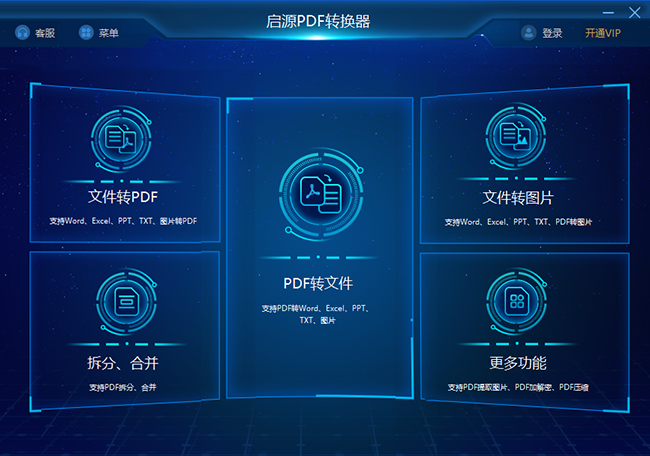
(1)下载并安装第三方PDF提取软件,如启源PDF转换器。
(2)打开软件,选择PDF提取图片功能。
(3)根据软件提示,导入需要提取图片的PDF文件。
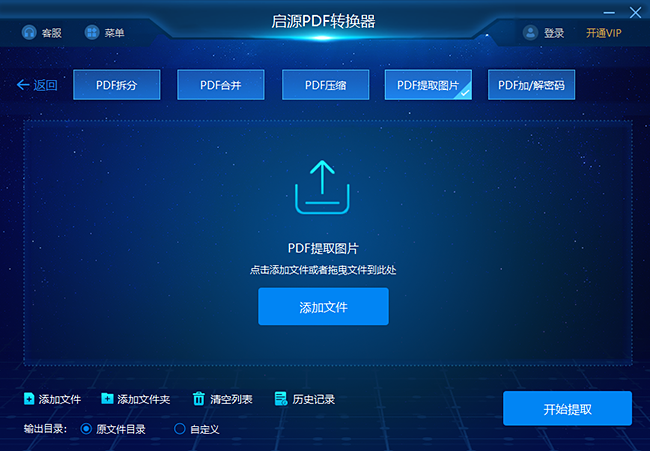
(4)点击“开始提取”按钮,等待软件处理完成即可。
三、注意事项
1. 选择合适的工具:根据您的实际需求,选择适合您的PDF提取工具,如Adobe Acrobat Reader、在线工具或第三方软件启源PDF转换器。
2. 注意版权问题:在提取PDF中的图片时,请确保您拥有图片的使用权,避免侵犯他人的知识产权。
3. 谨慎处理敏感信息:在提取PDF中的图片时,请注意保护文件中的敏感信息,避免泄露。
总结:本文为您介绍了如何使用实用工具和技巧轻松提取PDF中的图片,希望对您的工作和生活有所帮助。在实际操作过程中,请根据您的需求选择合适的工具,并注意版权和信息安全问题。



 立即下载
立即下载 丢失数据恢复教程
丢失数据恢复教程

